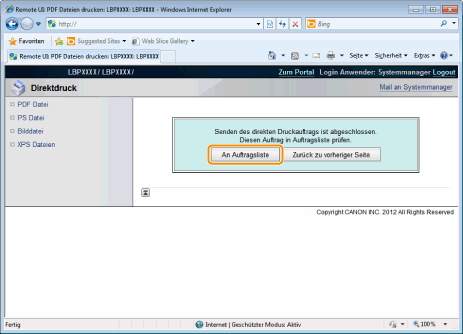Drucken der PS-/EPS-Datei mit der Direktdruckfunktion
1
Starten Sie Remote UI.
2
Wählen Sie [PS Datei] aus dem Menü [Direktdruck].
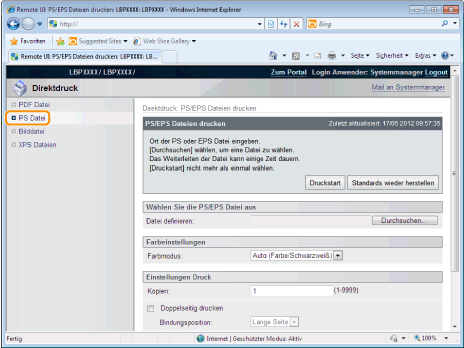
3
Geben Sie [Wählen Sie die PS/EPS Datei aus] an.
Klicken Sie auf [Durchsuchen...], wählen Sie die Datei aus, und klicken Sie auf [Öffnen...].

4
Legen Sie die Einstellung für [Farbeinstellungen] fest.
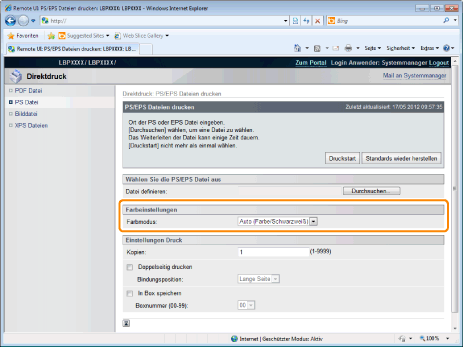
|
[Farbmodus]
|
Geben Sie Farbdruck oder Schwarzweißdruck an.
|
5
Geben Sie die Einstellungen für [Einstellungen Druck] nach Bedarf folgendermaßen an.

|
[Kopien]
|
Geben Sie die Anzahl der zu druckenden Kopien an.
|
|
[Doppelseitig drucken]
|
Geben Sie den Einseitendruck oder den doppelseitigen Druck an.
|
|
[Bindungsposition]
|
Wählen Sie Position für die Bindung unter [Kurze Seite] und [Lange Seite] aus.
|
|
[In Box speichern]
|
(Diese Option wird nur angezeigt, wenn eine SD-Karte verwendet wird.)
Für die Speicherung in einer Box aktivieren Sie das Kontrollkästchen [In Box speichern], bevor Sie die Box auswählen, in der gespeichert werden soll.
|
6
Klicken Sie auf [Druckstart].
 |
Klicken Sie während der Dateiübertragung nicht fortlaufend auf [Druckstart]. Manchmal dauert die Dateiübertragung einige Zeit; wenn Sie jedoch während der Übertragung fortlaufend auf die Schaltfläche klicken, kann es zu einem Dateifehler kommen, und die Übertragung der Datei ist eventuell nicht möglich.
|
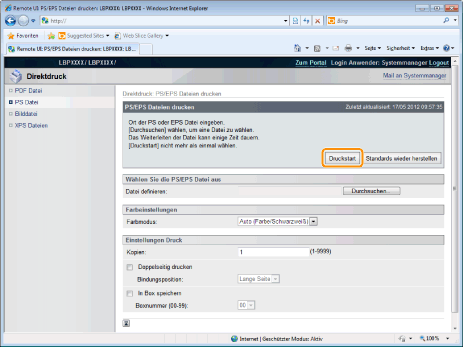
|
→
|
Wenn der Druckauftrag vollständig gesendet wurde, wechselt die Anzeige, und die folgende Meldung wird angezeigt.
|
 Drücken Sie [An Auftragsliste], um den gesendeten Druckauftrag zu überprüfen.
|